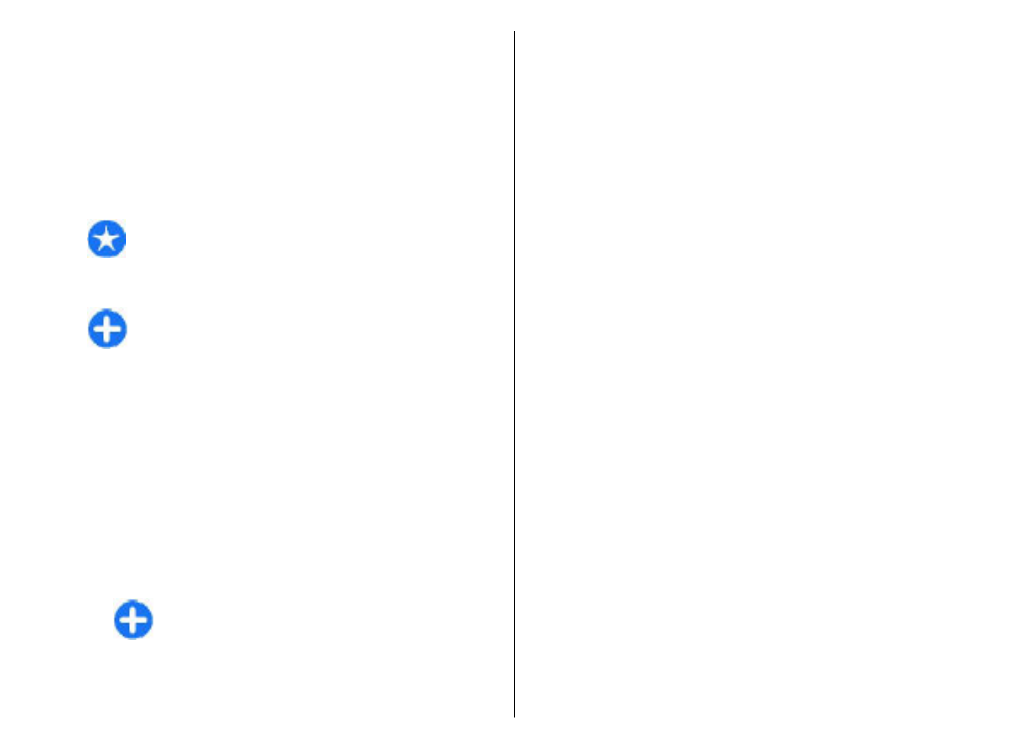
Stvaranje prezentacija
Odaberite
Izbornik
>
Poruke
.
Stvaranje multimedijskih prezentacija nije moguće ako
je
Način stvaranja MMS-a
postavljen na
Ograničen
.
Da biste promijenili postavku, odaberite
Opcije
>
Postavke
>
MMS poruka
>
Način stvaranja MMS-
a
>
Slobodan
ili
Vođen
.
1. Da biste stvorili prezentaciju, odaberite
Nova
poruka
>
Poruka
. Vrsta poruke promijenjena je u
multimedijsku poruku na temelju umetnutog
sadržaja.
2. U polje Prima upišite primateljev broj ili adresu e-
pošte ili pak pritisnite tipku za upravljanje da biste
primatelja odabrali s popisa kontakata. Ako unosite
više brojeva ili adresa e-pošte, odvojite ih točkom
sa zarezom.
3. Odaberite
Opcije
>
Umetni sadržaj
>
Umetanje
prezentacije
i predložak prezentacije. Predložak
može definirati koje medijske objekte možete
dodati prezentaciji, gdje će se pojavljivati te koji će
se efekti prikazivati između slika i stranica.
4. Pomaknite se u tekstualno područje i unesite tekst.
5. Za umetanje slika, zvučnog isječka, videoisječka ili
bilješki u prezentaciju dođite do odgovarajućeg
područja objekta i odaberite
Opcije
>
Umetni
.
6. Za dodavanje stranica odaberite
Opcije
>
Umetni
>
Novu stranicu
.
52
Poruke
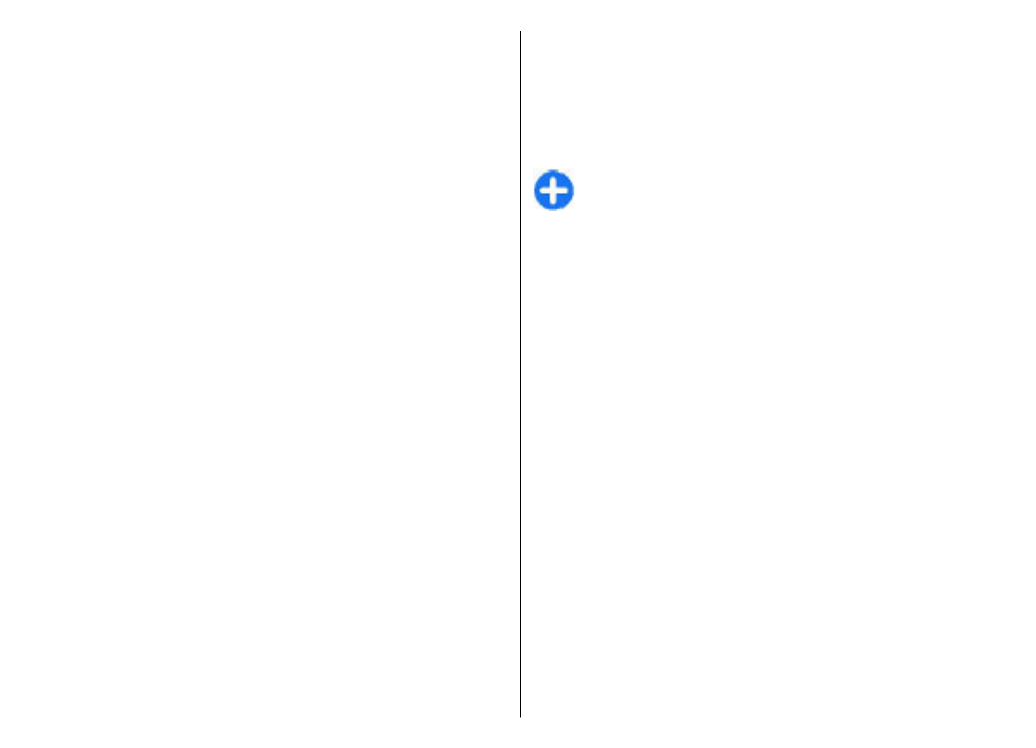
Da biste odabrali pozadinsku boju prezentacije i
pozadinske slike za različite stranice, odaberite
Opcije
>
Postavke pozadine
.
Da biste postavili efekte za prijelaze između slika ili
stranica, odaberite
Opcije
>
Postavke efekta
.
Da biste pogledali pretpregled prezentacije, odaberite
Opcije
>
Prikaži
. Multimedijske prezentacije mogu se
vidjeti samo na kompatibilnim uređajima koji
podržavaju prikaz prezentacija. Na različitim
uređajima one mogu različito izgledati.